
After Effectsでロゴが一度歪んで現れるアニメーション作成方法は、以下の通りです。この手順を見ても具体的にどうしたらよいかわからない方がいるかもしれません。その場合は、画像付きで説明している当記事を最後までご確認ください。
- ロゴの配置
- 調整レイヤーの作成
- 調整レイヤーに対し、エフェクト: モザイクとタービュレントディスプレイスを適用
- エフェクト: モザイクとタービュレントディスプレイスのプロパティの値を調整
- タービュレントディスプレイスの量・サイズ、調整レイヤーの不透明度にアニメーションを加える
- イージング

まず、ロゴを配置します。画像はあらかじめ用意しておいてください。背景もコンポジションと同じサイズで作成済みです。そのコンポジションは以下のように作成しています。
用意した画像をプロジェクトパネルにドラッグアンドドロップします。そのあと、再度プロジェクトパネルの画像ファイルをレイヤーパネルにドラッグアンドドロップしてください。
| 幅 (Width) | 1080 px |
| 高さ (Height) | 1920 px |
| フレームレート (Frame rate) | 30 fps |
| デュレーション (Duration) | 0:00:03:00 (03秒) |
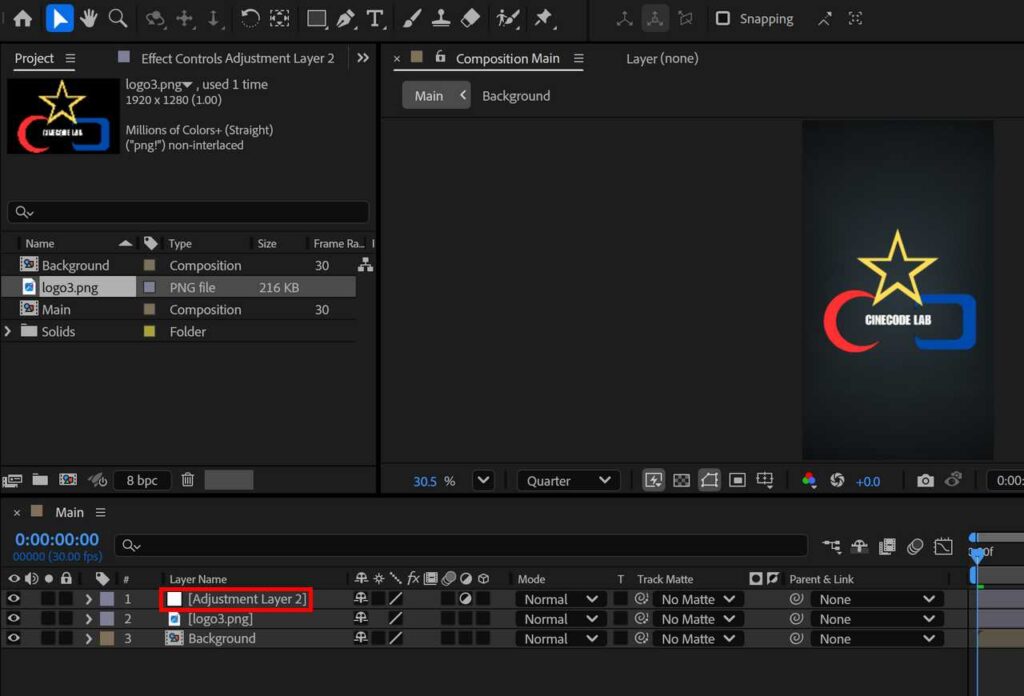
調整レイヤーを作成します。調整レイヤーを作成するショートカットキーは Ctrl + Alt + Y です。
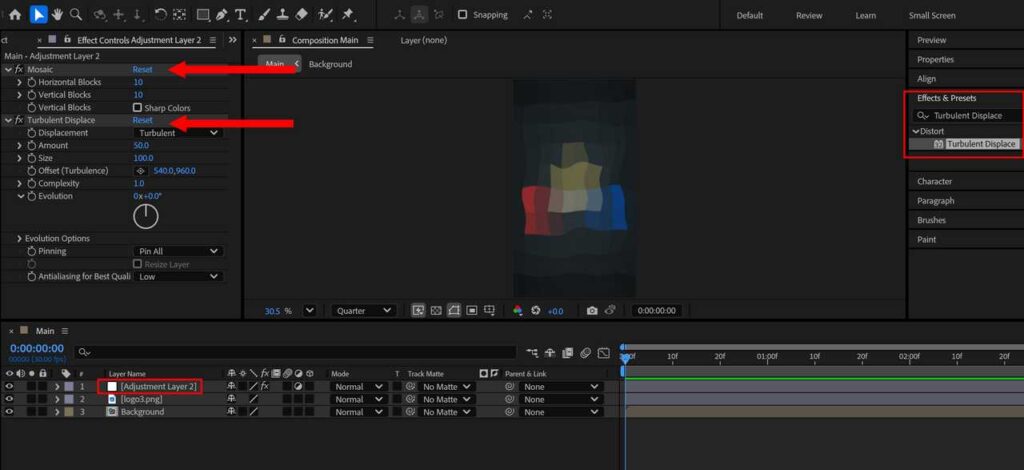
調整レイヤーに対し、エフェクト: モザイク (Mosaic) とタービュレントディスプレイス (Turbulent Displace) を適用します。Effects & Presets 欄で検索して、調整レイヤーにドラッグアンドドロップしてください。
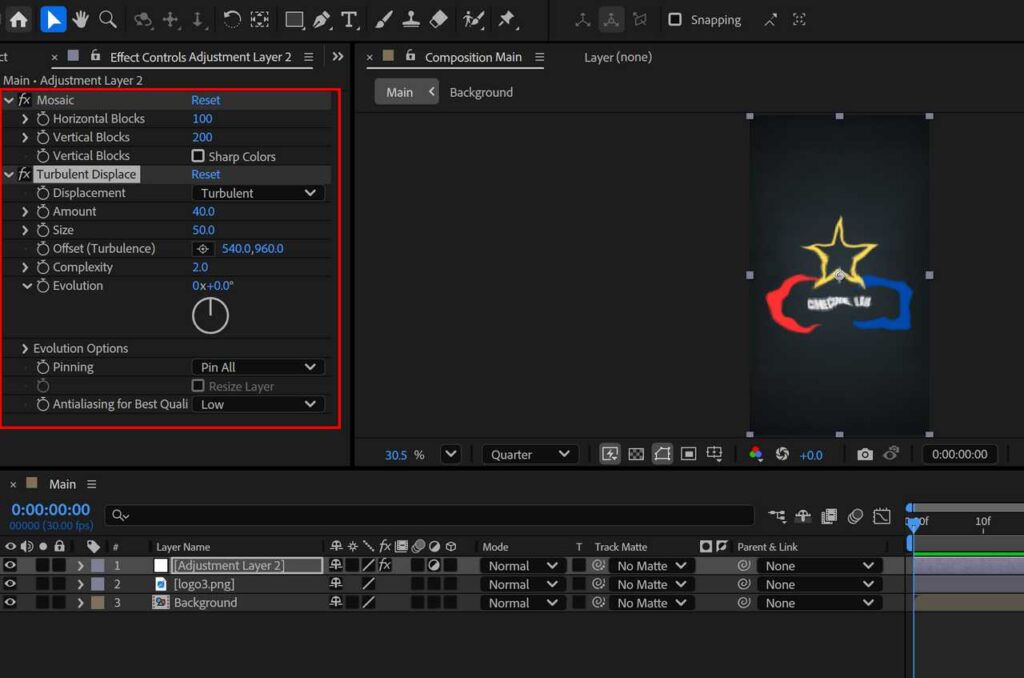
エフェクト: モザイクとタービュレントディスプレイスのプロパティの値を調整します。値はお好みで大丈夫です。ここでは以下のように設定しています。
モザイク (Mosaic)
| 水平ブロック (Horizontal Blocks) | 100.0 |
| 垂直ブロック (Vertical Blocks) | 200.0 |
タービュレントディスプレイス (Turblent Displace)
| 量 (Amount) | 40.0 |
| サイズ (Size) | 50.0 |
| 複雑度 (Complexity) | 2.0 |
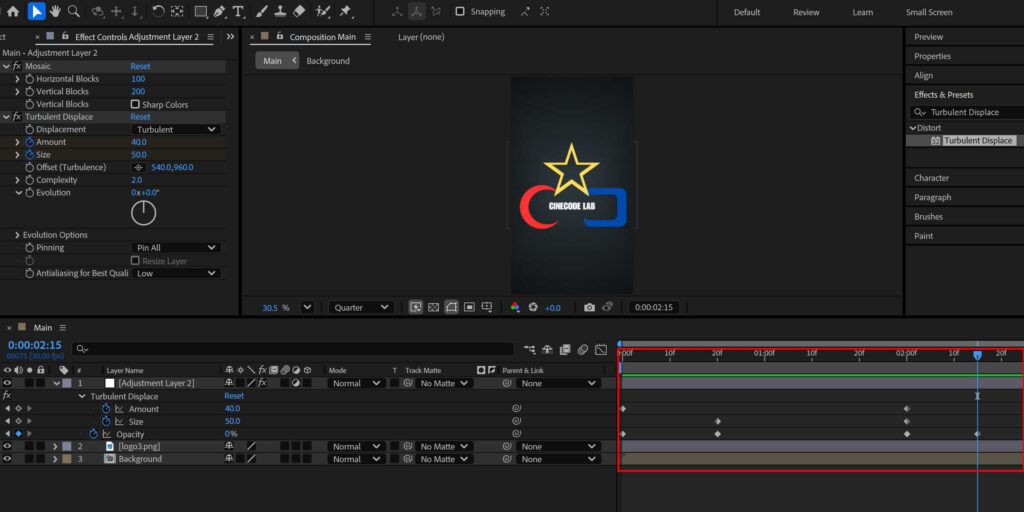
タービュレントディスプレイスの量・サイズ、調整レイヤーの不透明度にアニメーションを加えてください。ここでは上記画像の通り、以下のように設定しています。
| プロパティ | 0f (00:00f) | 20f (00:20f) | 60f (02:00f) | 75f (02:15f) |
|---|---|---|---|---|
| タービュレントディスプレイス – 量 | 0 | – | 40.0 | – |
| タービュレントディスプレイス – サイズ | – | 10.0 | 50.0 | – |
| 調整レイヤー – 不透明度 | 0% | 100% | 100% | 0% |
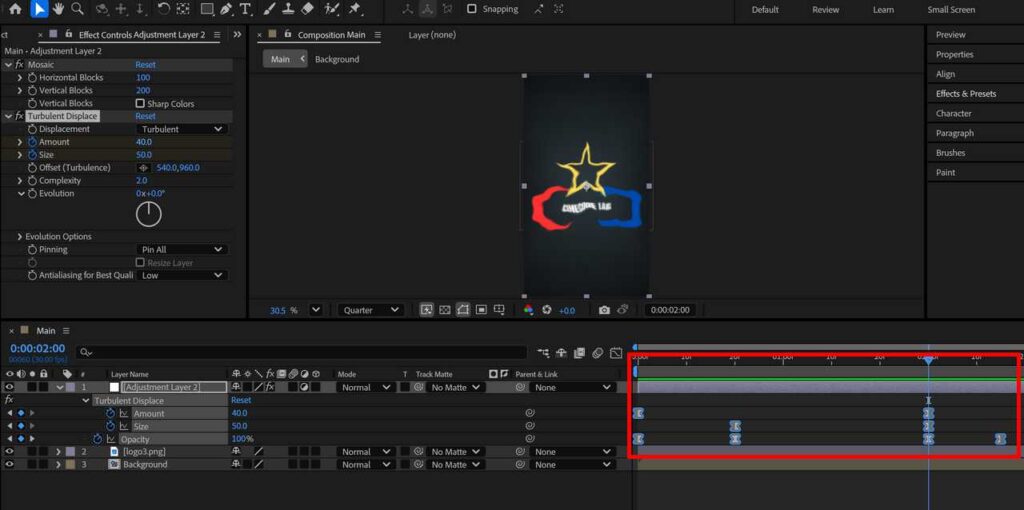
あとは、キーフレームに対し、イージングを行うと完成です。タイムライン上のキーフレームを選択し F9 を押すと、イージーイーズが適用されます。そのあと、速度ツールで速度を調節してください。







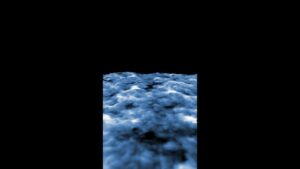
コメント